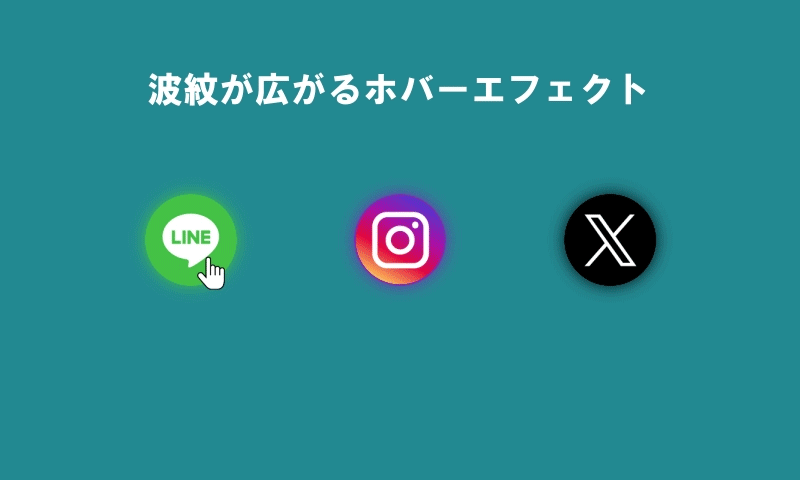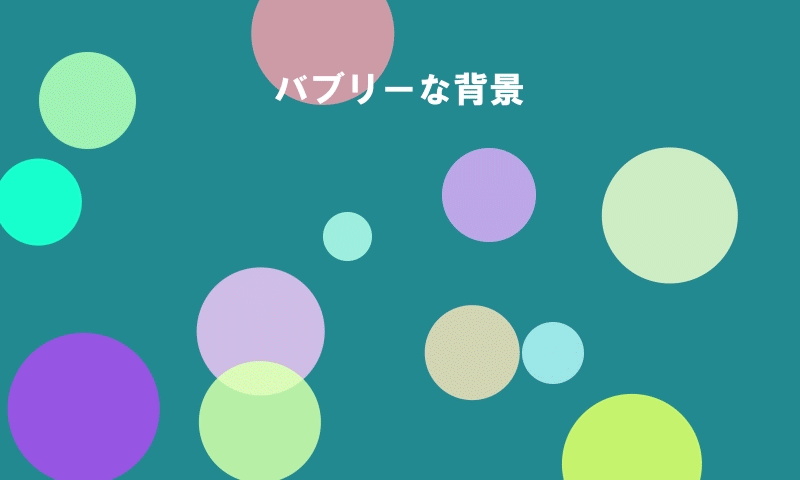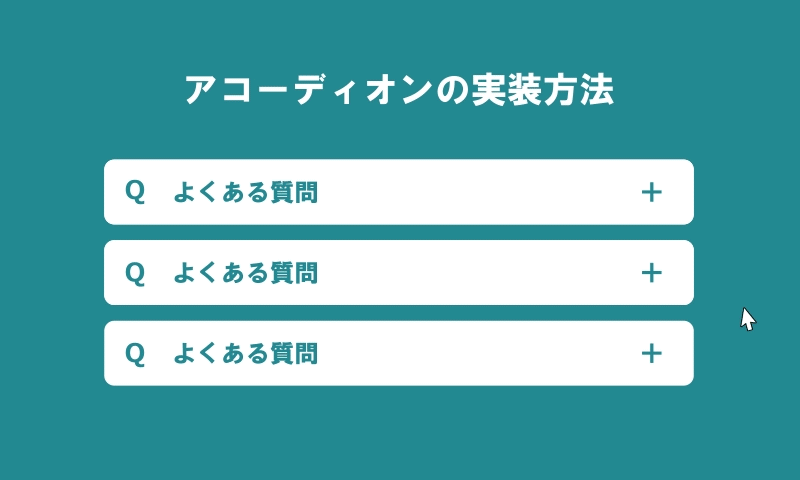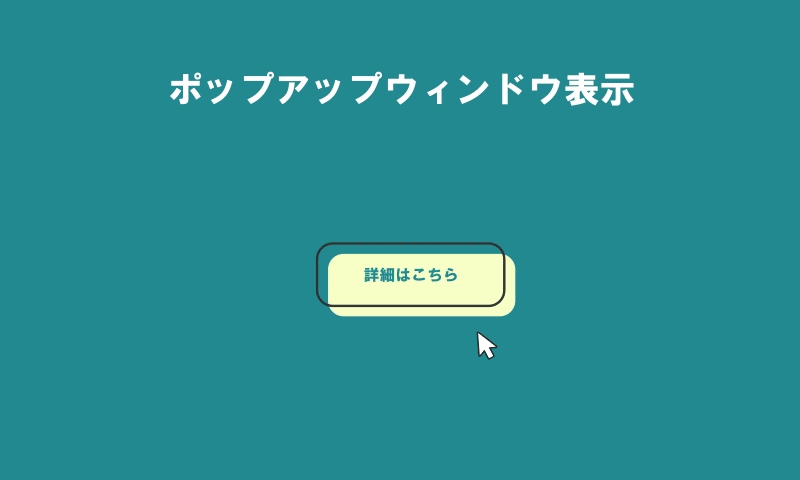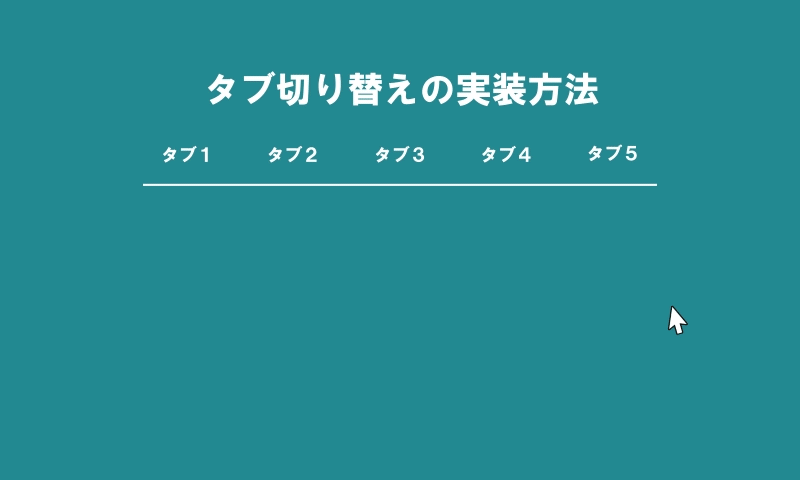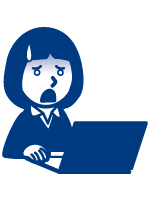
よくあることで、ご心配要りません。本記事では、WordPressでメモリ制限エラーが発生した場合の対処方法について簡単に説明します。
メモリ制限エラーが発生する原因
WordPressで以下のような操作をした際に発生する可能性が高くなります。
- 新しいテーマをインストールする。
- 新しいプラグインをインストールする。
- 画像や動画などのメディアをアップロードする。
WordPressでは、データを保存(インストールやアップロード)するために一定量のメモリを使用します。このエラーは、許容メモリサイズより保存したいデータサイズの方が大きいことが原因で発生するエラーとなります。
日本語訳すると「致命的なエラー:XXXXXXXXバイトの許容メモリサイズが使い果たされました。」となります。
現在の許容メモリサイズ上限を確認する方法
「サイトヘルス」ツールを使用して、許容メモリサイズ上限を確認することができます。WordPress管理画面にログインし、左側のメニューバーより以下の手順でアクセスしてください。
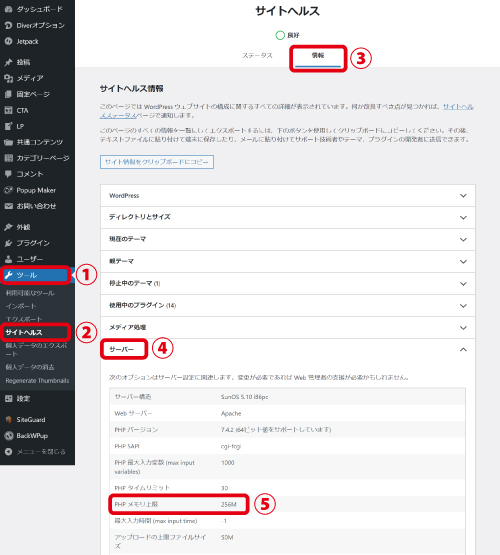
- ツール
- サイトヘルス
- 情報
- サーバー
- PHPメモリ上限
メモリ制限エラーの解消方法
サイズ上限が足りない(保存したいデータサイズの方が大きい)場合、次の方法で許容メモリサイズ上限を増やすことができます。
wp-config.phpファイルで設定を変更する
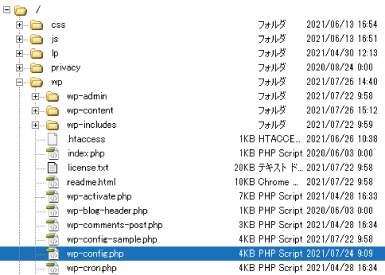
FTPなどを利用し、WordPressをインストールしたレンタルサーバーにアクセスしてください。アクセスが出来たら、WordPressをインストールしたディレクトリに移動してください。このディレクトリには、次のフォルダやファイルが含まれています。
- 「wp-admin」フォルダ
- 「wp-login.php」ファイル
ディレクトリに配置されている「wp-config.php」ファイルを開き「WP_MEMORY_LIMIT」を検索します。
見つかったら、下記の通りに変更してください。
ほとんどの場合256Mに設定しておけば問題ありません。行が見つからない場合は、「wp-config.php」ファイル内の「/* That's all, stop editing! Happy blogging. */」の直前に追記してください。
編集した「wp-config.php」ファイルをアップロードすれば、メモリサイズ上限変更完了です。
php.iniファイルで設定を変更する
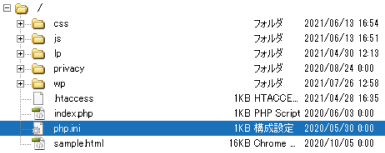
FTPなどを利用し、WordPressをインストールしたレンタルサーバーにアクセスしてください。アクセスが出来たら、ルートディレクトリに移動してください。
ディレクトリに配置されている「php.ini」ファイルを開き「momory_limit」を検索します。
見つかったら、下記の通りに変更してください。
ファイルが見つからない場合は、以下の手順でファイルを作成してください。
- メモ帳を開き以下の下記のコードを貼り付けます。
- php.iniという名前で保存
memory_limit = 256M
post_max_size = 50M
upload_max_filesize = 50M
作成または編集した「php.ini」ファイルをアップロードすれば、メモリサイズ上限変更完了です。
.htaccessファイルで設定を変更する
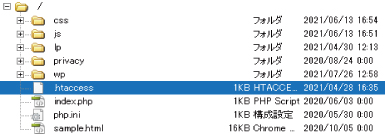
FTPなどを利用し、WordPressをインストールしたレンタルサーバーにアクセスしてください。アクセスが出来たら、ルートディレクトリに移動してください。
ディレクトリに配置されている「.htaccess」ファイルを開き以下を追記してください。
編集した「.htaccess」ファイルをルートディレクトリにアップロードすれば、メモリサイズ上限変更完了です。
まとめ
WordPressのようなCMSでエラーが発生すると、ホームページはもちろんのこと、管理画面へのアクセスもできなくなってしまいます。焦って作業をすると、事態を悪化させてしまい兼ねないので、一つ一つゆっくり落ち着いて対処してください。
弊社では、ホームページが見れなくなった際の復旧作業もスポットにて承っております。ご自身で調べてもどうにもならない場合は、事態を悪化させてしまう前に、ぜひご相談ください。
この記事が少しでも皆さまのお役に立てば幸いです。最後までお読みいただき、ありがとうございました。